Jos Face ID ei toimi iPhonessa tai iPad Prossa
Lue, miten toimia, jos tarvitset apua Face ID:n käytössä liittyen iPhonen tai iPadin lukituksen avaamiseen, ostojen vahvistamiseen tai appeihin kirjautumiseen tai jos sinua pyydetään antamaan pääsykoodisi.
Tarkista päivitykset
Päivitä iPhoneesi tai iPadiisi iOS:n tai iPadOS:n uusin versio. Varmista, että iPhone- tai iPad-mallisi tukee Face ID:tä.
Tarkista Face ID -asetukset
Voit tarkistaa Face ID -asetukset valitsemalla Asetukset ja napauttamalla sitten Face ID ja pääsykoodi. Varmista, että Face ID on otettu käyttöön ja että ominaisuudet, joita yrität käyttää Face ID:llä, on otettu käyttöön.
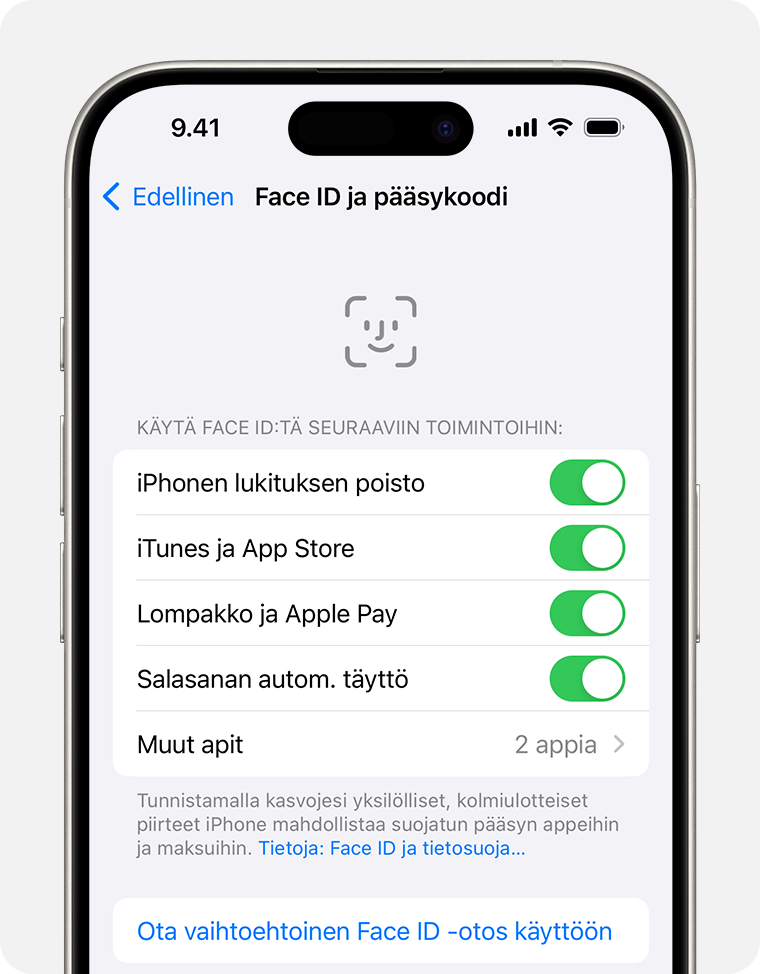
Tarkista, ettei TrueDepth-kameraa ole peitetty millään
Poista esimerkiksi kotelo, näytönsuojus tai tahrat, jotka saattavat peittää TrueDepth-kameran.
Jos käytät iPadia vaaka-asennossa, varmista, että sormi tai kämmen ei peitä TrueDepth-kameraa. Tässä tapauksessa näytön yläreunassa saattaa näkyä varoitus, jonka mukaan kamera on peitettynä, ja nuoli, joka osoittaa kohti TrueDepth-kameraa.

Varmista, että kasvojesi edessä ei ole mitään
Varmista, että silmäsi, nenäsi ja suusi näkyvät TrueDepth-kameralle täysin. Face ID ei toimi, jos jokin peittää suun ja nenän alueen. Jos käytät kasvomaskia ja olet jo ottanut Face ID:n käyttöön kasvomaskin kanssa*, varmista, että silmäsi ovat näkyvissä. Sinun on mahdollisesti pidettävä iPhoneasi korkeammalla, jos käytät kasvomaskia. Jos kasvomaski ulottuu liian ylös tai liian lähelle silmiäsi, iPhonesi lukitus ei välttämättä avaudu.
Face ID toimii monien aurinkolasien kanssa, mutta Face ID:tä ei ole tarkoitettu toimimaan maskin ja aurinkolasien kanssa. Jos käytät tietyntyyppisiä valoa ehkäiseviä aurinkolaseja, ne saattavat estää myös TrueDepth-kameran infrapunavalon. Kokeile käyttää Face ID:tä ilman aurinkolaseja.
Varmista, että katsot TrueDepth-kameraan
Face ID toimii pysty- ja vaaka-asennossa iPhone 13 ‑malleissa ja sitä uudemmissa, joissa on vähintään iOS 16. Aiemmissa iPhone-malleissa Face ID toimii vain pystyasennossa ja katsoessasi TrueDepth-kameraan. Face ID:tä voi käyttää iPadissa missä tahansa asennossa.
TrueDepth-kameran näkökenttä on sama kuin jos ottaisit selfien tai soittaisit FaceTime-puhelun. Varmista, että iPhone tai iPad on enintään käsivarren mitan päässä kasvoistasi (25–50 cm) riippumatta siitä, onko iPhone tai iPad asetettu makaamaan jollekin alustalle vai pidätkö sitä kädessäsi luonnollisessa asennossa.
Laitteen käynnistäminen uudelleen
Käynnistä iPhone tai iPad Yritä sitten käyttää Face ID:tä uudelleen.
Lisää vaihtoehtoinen Face ID -otos
Useimpien käyttäjien kohdalla Face ID oppii ulkonäön muutokset ajan kuluessa. Jos ulkonäkösi voi vaihdella huomattavasti, voit ottaa käyttöön vaihtoehtoisen otoksen, jotta Face ID tunnistaa sinut siitä huolimatta.
Nollaa Face ID
Jos tarvitset vielä apua, nollaa Face ID ja määritä se sitten uudelleen. Valitse Asetukset, napauta Face ID ja pääsykoodi ja sitten Nollaa Face ID -vaihtoehtoa. Napauta sitten Määritä Face ID ja määritä se uudelleen.
Tilaa huolto
Jos et edelleenkään voi rekisteröidä kasvojasi, ota yhteyttä Apple-tukeen.
Laitteen saa huoltaa vain koulutettu teknikko. Laserjärjestelmän muokkaus tai virheellinen korjaus sekä muiden kuin aitojen Apple-komponenttien käyttö järjestelmässä voi estää turvallisuusmekanismien toimimisen kunnolla. Se voi myös altistaa silmät tai ihon vaarallisesti tai vaurioittaa niitä.
Lue, milloin sinun on annettava pääsykoodi, vaikka Face ID toimii odotetusti
* Voit käyttää Face ID:tä maskin kanssa pystysuunnassa iPhone 12:ssa ja sitä uudemmissa malleissa, joissa on vähintään iOS 15.4. Face ID ei toimi maskin kanssa vaaka-asennossa.
